首先新建一个Java项目
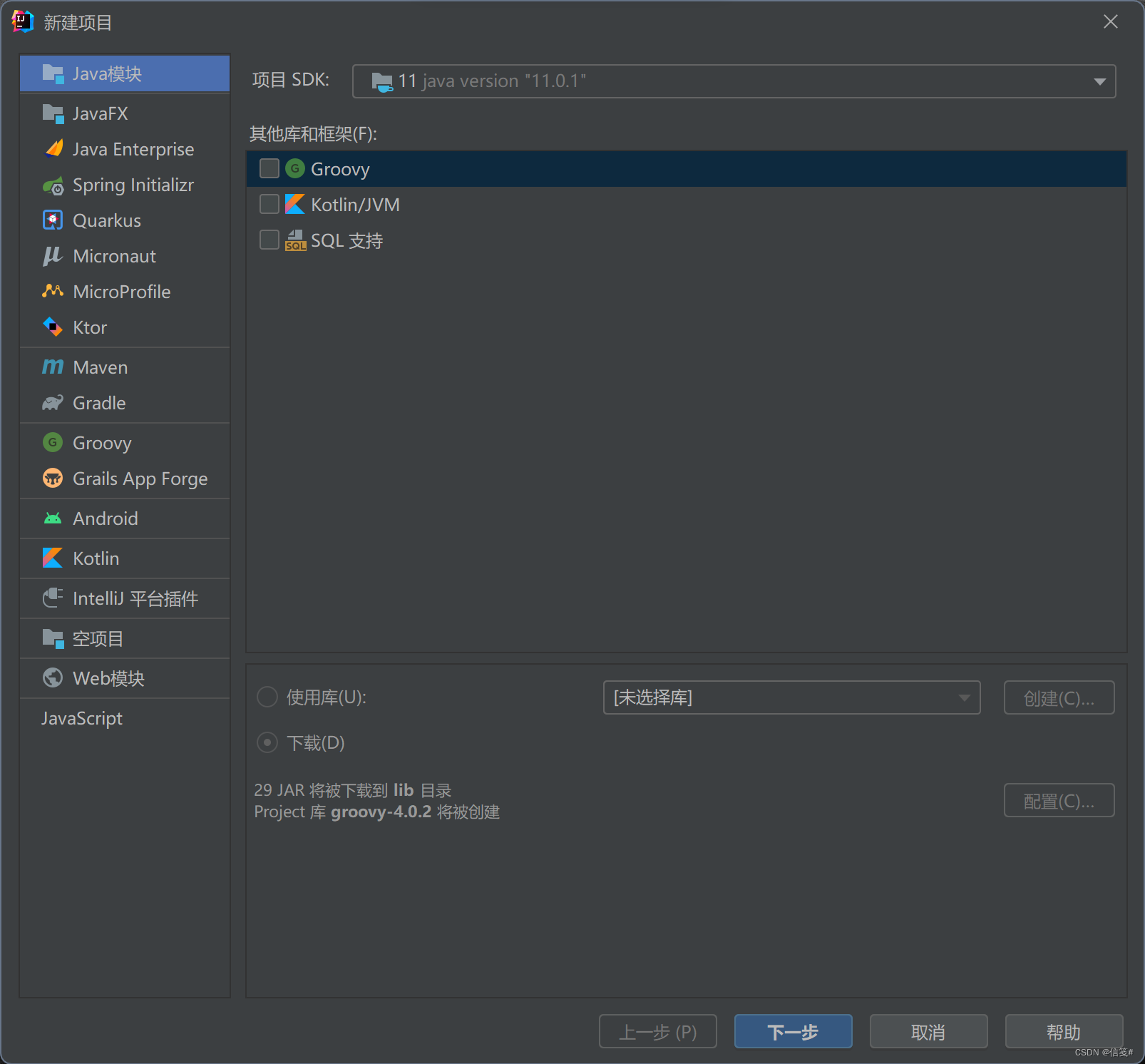
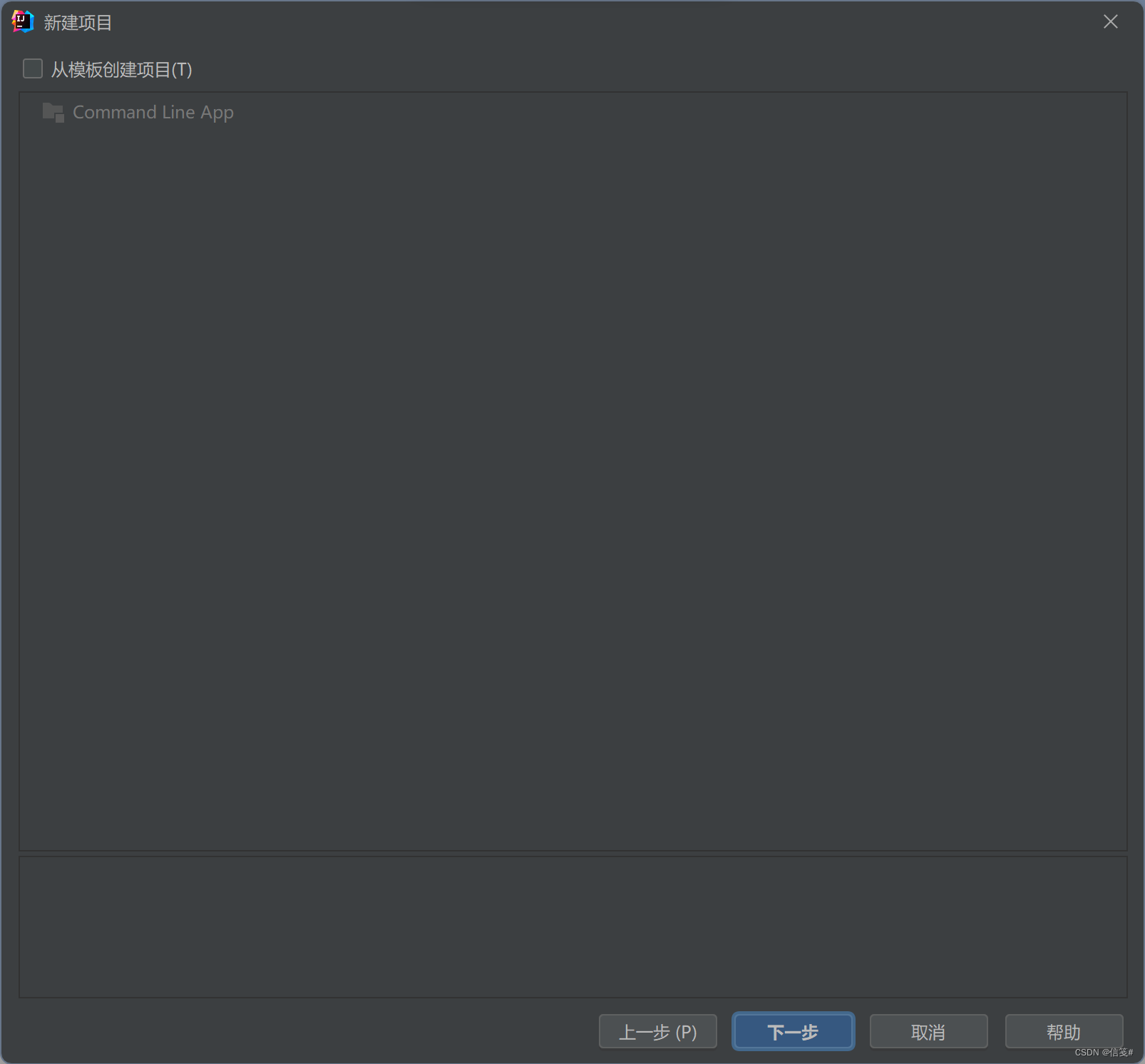
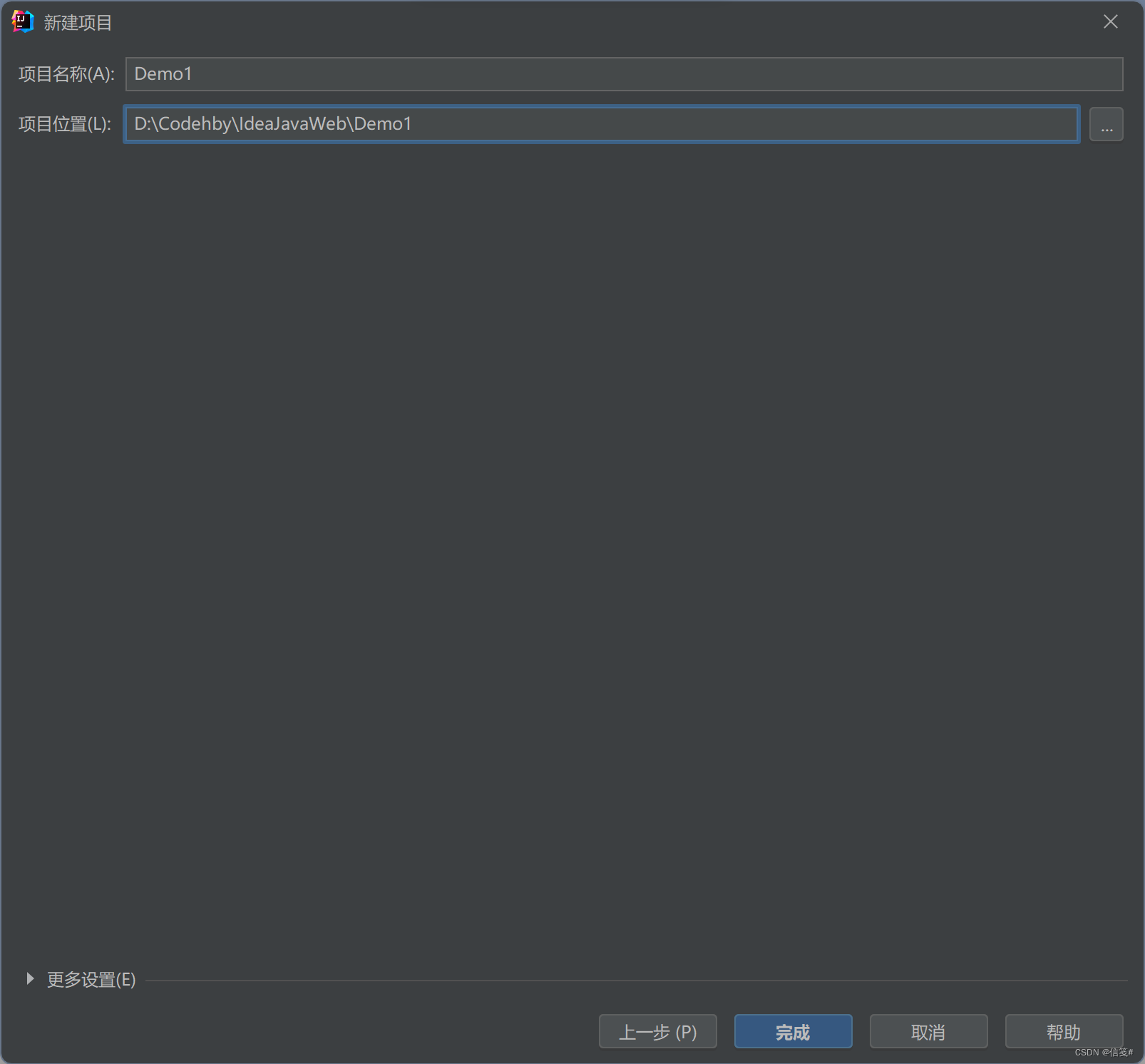
此时只是新建了一个Java项目,还不能用于写JavaWeb程序,所以接下来需要添加Web框架,并配置Tomact服务器
右键点击项目Demo1,选择添加框架支持,然后再左侧中选择Web应用程序,点击确定
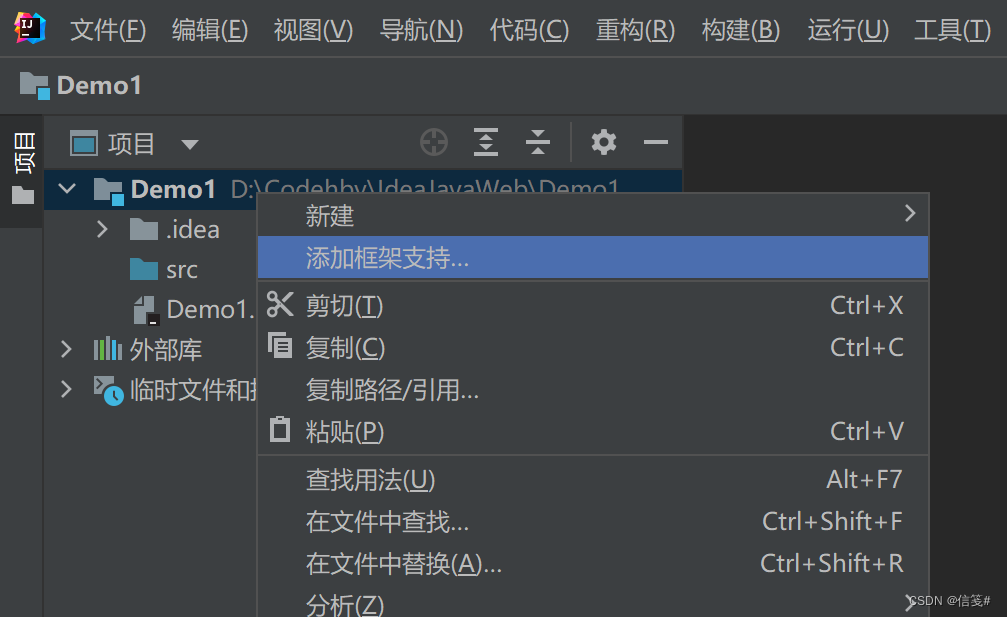

此时我们会看到左侧的项目栏中已经出现了web,这样我们就可以在web文件夹下来写JavaWeb程序了
当然,我们还需要配置Tomcat服务器
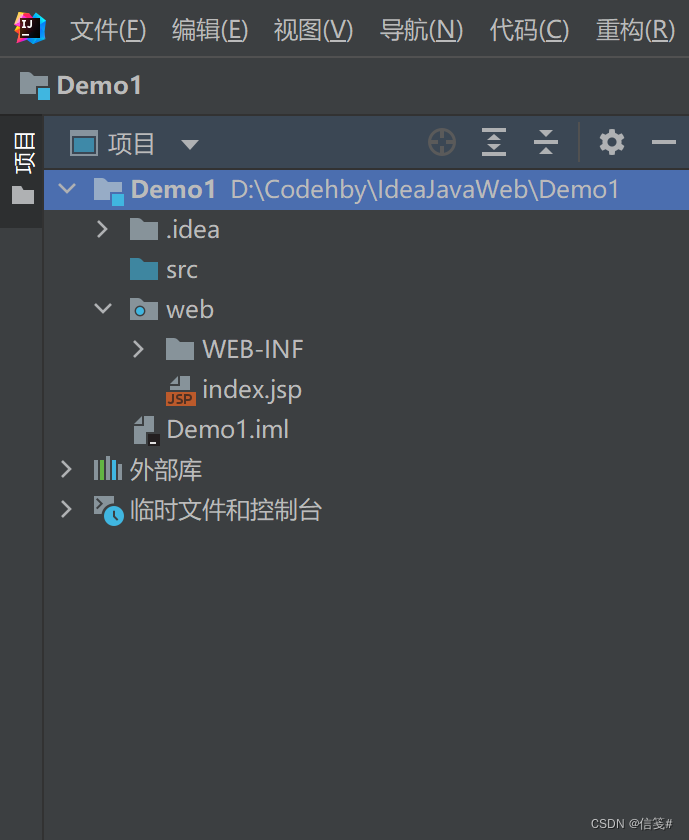
二、配置Tomcat服务器
提供 8.5 版本的 Tomcat
链接: https://pan.baidu.com/s/1lAgCMVKy3CiXUMG3Fv-6mg 提取码: s3z2 复制这段内容后打开百度网盘手机App,操作更方便哦
9.0 版本的 Tomcat
链接: https://pan.baidu.com/s/1oSUO1sD9LACCAX4ntDWevA 提取码: 6gdk 复制这段内容后打开百度网盘手机App,操作更方便哦
在Idea右上角有一个添加配置的选项框,点击它
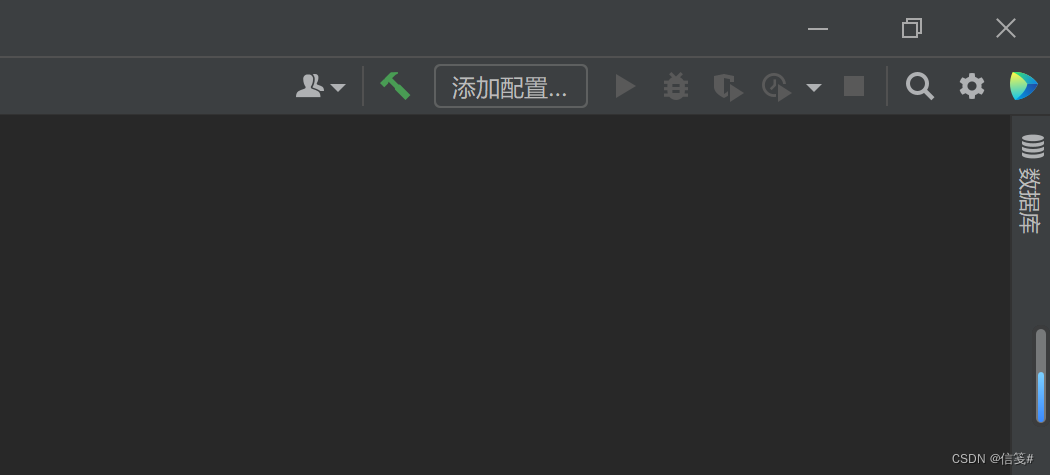
然后在左上角有一个 + 的选项,点击它

接下来,我们需要选择添加的新配置,往下找,找到Tomcat服务器,选择本地。注意是Tomcat服务器,而不是TomEE服务器。
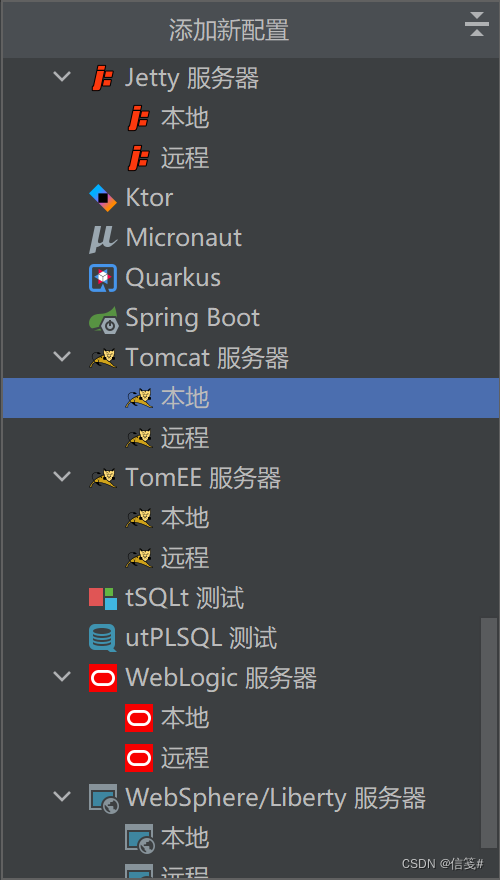
然后就会出现如下的信息,因为我此前在别的项目中配置过Tomcat,所以在新的项目中再次配置时不需要手动去操作了,Idea会自动找到Tomcat的位置。
如果是第一次配置Tomcat,我们需要在右侧的选项卡当中找到应用程序服务器,点击右侧的配置按钮

接下来会出现如下的提示框,我们需要将自己电脑上的Tomcat添加到其中。点击右侧的文件夹,找到Tomcat在自己电脑当中的位置,然后点击确定。
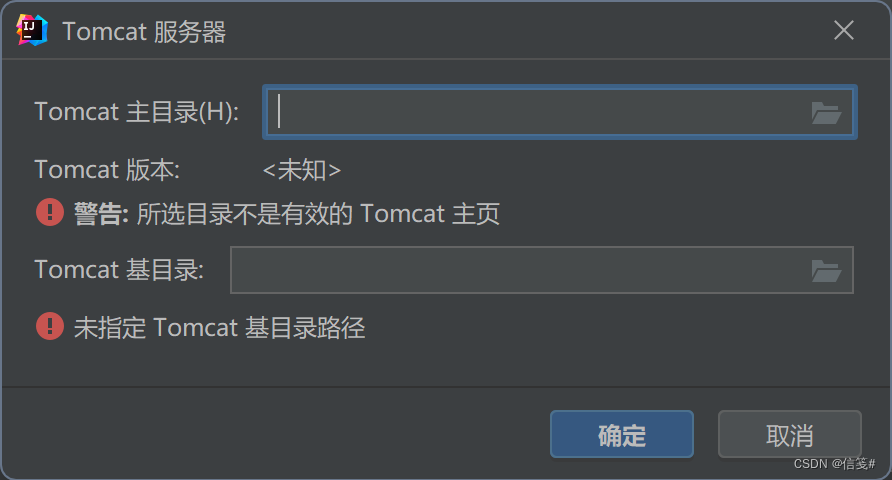
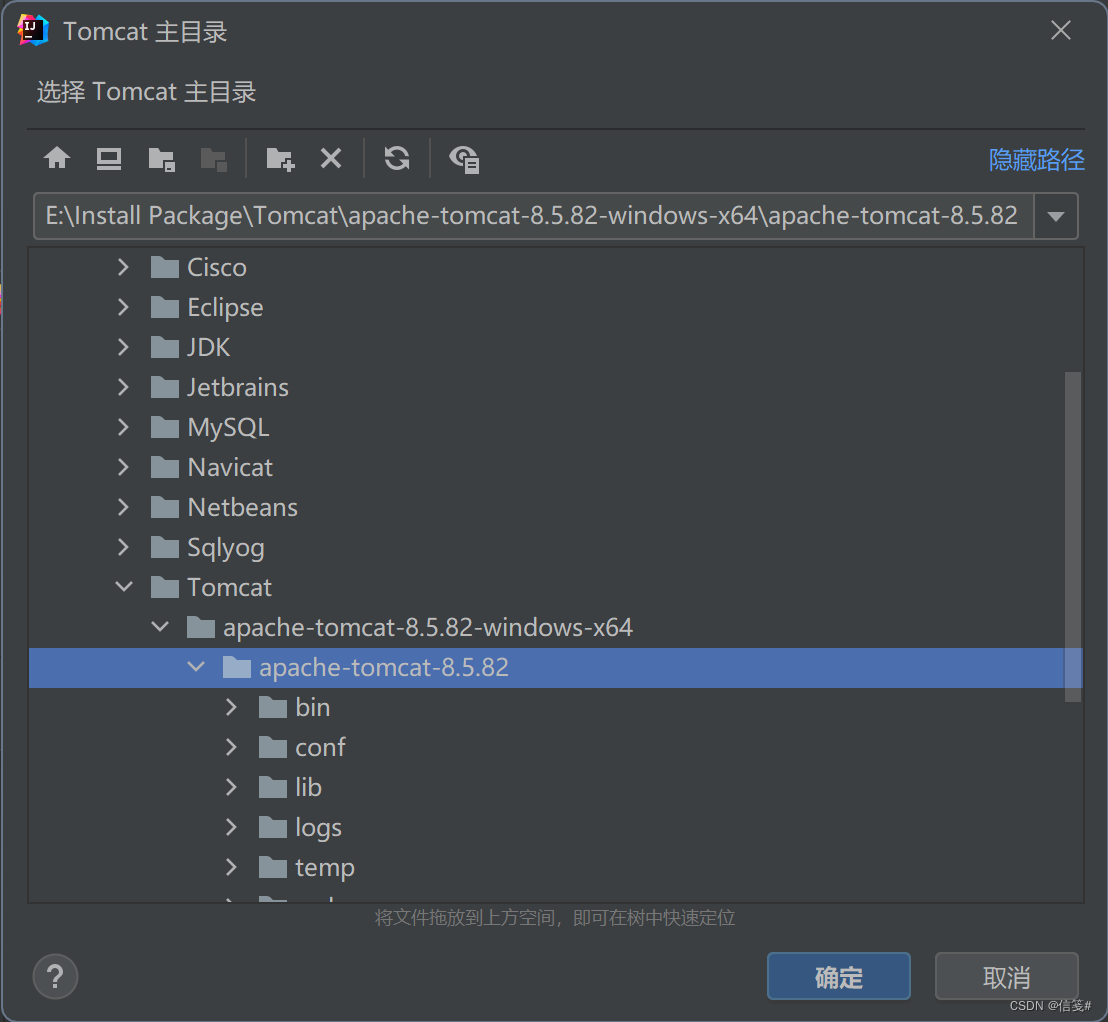
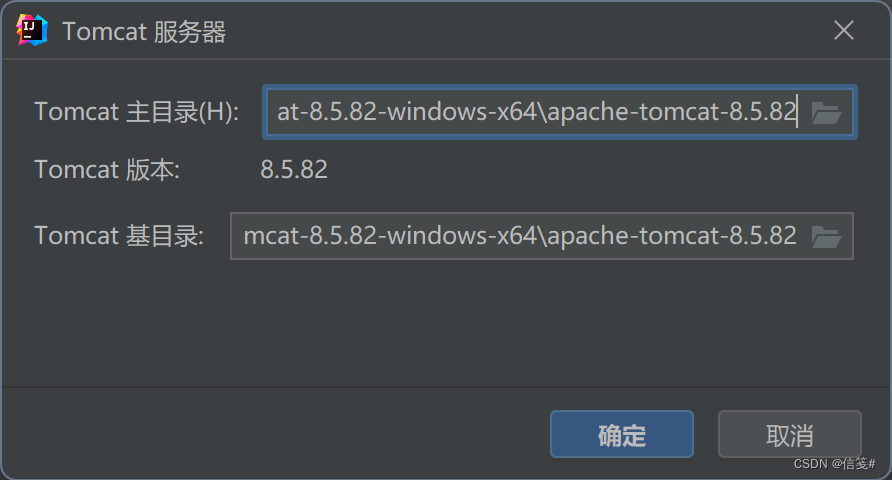
然后点击确定
接下来,我们需要将项目部署到服务器中
点击上方选项卡当中的【部署】,下方会提示你【没有要部署的内容】,在下面的方框左上角有一个【+】按钮,我们点击它
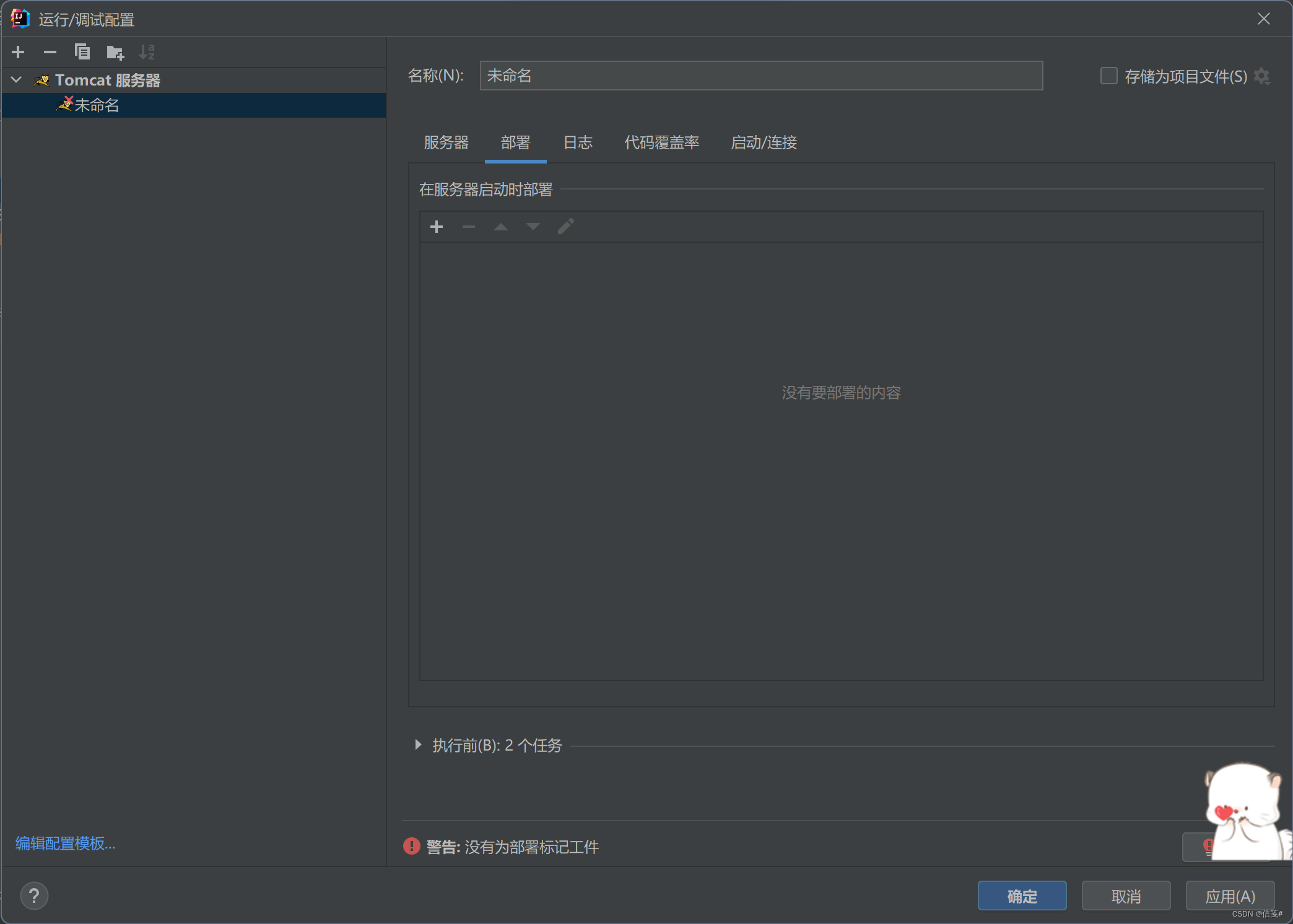
然后,他会提示你添加【工件】还是【外部源】,我们选择工件

然后我们会看到,下面的方框当中已经出现了我们附属的工件【Demo1:war exploded】
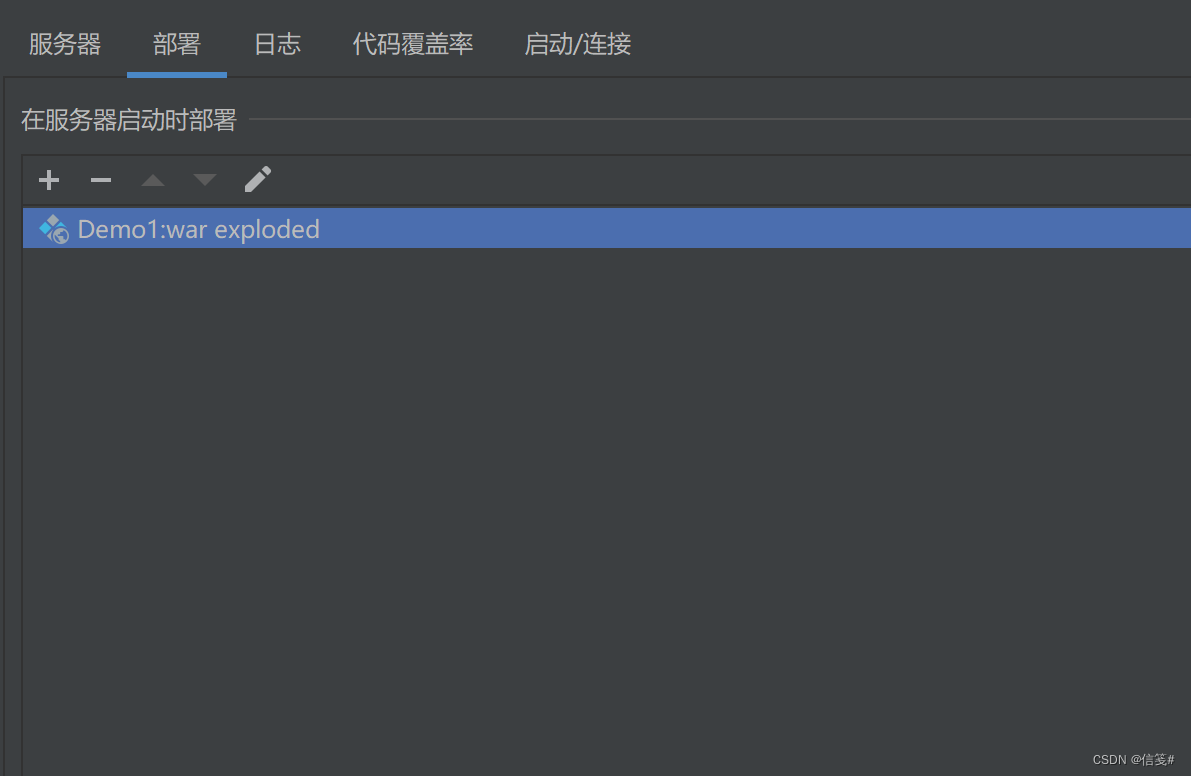
最后,点击确定,这样Tomcat服务器才算配置完成,接下来我们就可以来写jsp文件了
配置完成以后,我们会看到右上角的方框中就出现了我们刚才配置的服务器【Tomcat 8.5.82】
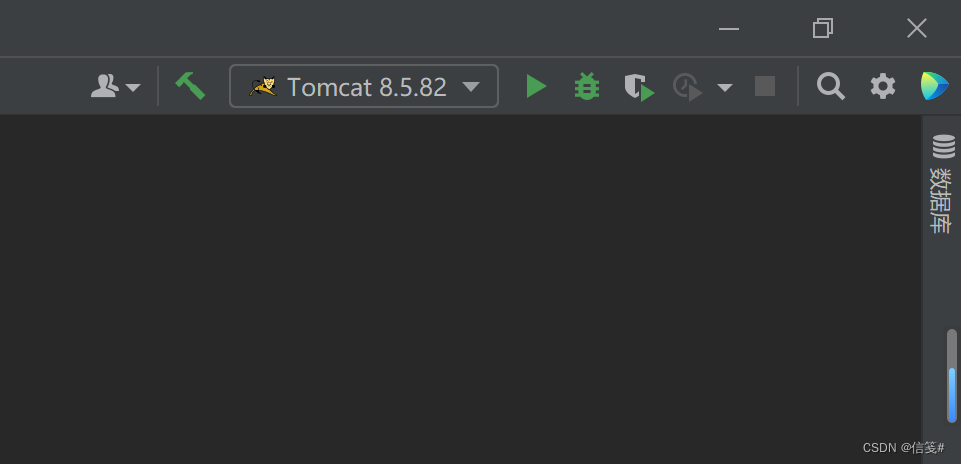
三、检验是否配置成功
新建一个jsp文件验证服务器是否配置成功
在Idea左侧项目栏中的web文件夹下,我们右键点击它,新建一个jsp文件,选择第二个【JSP/JSPX】

自己命名jsp文件的名称,然后回车,这里没有确定按钮
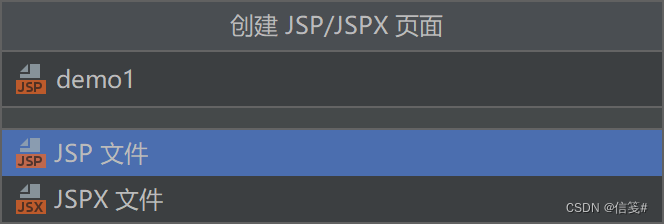
然后我们就可以看到demo1.jsp文件已经生成,Idea会自动生成一段代码
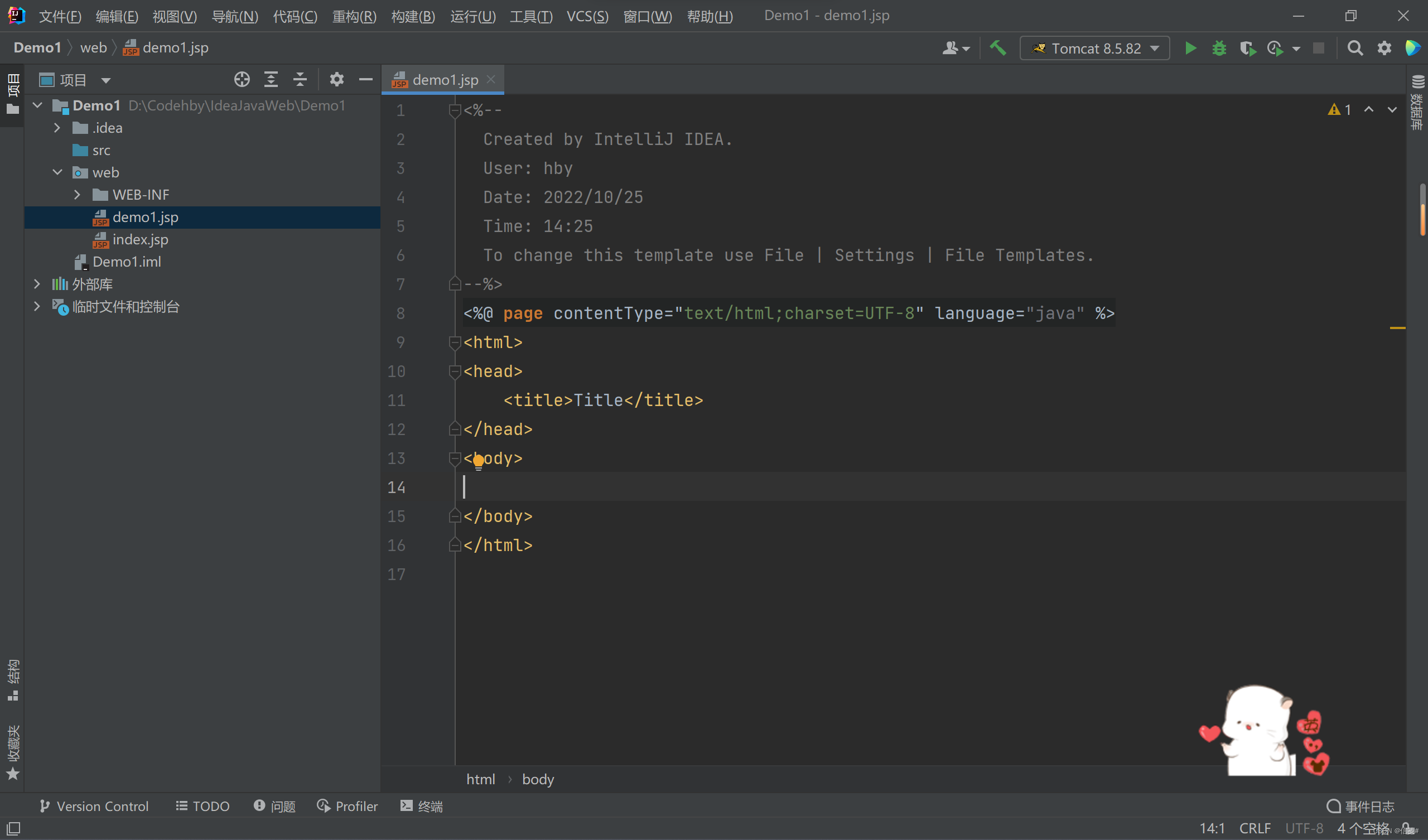
我们在<body>标签当中写一段代码
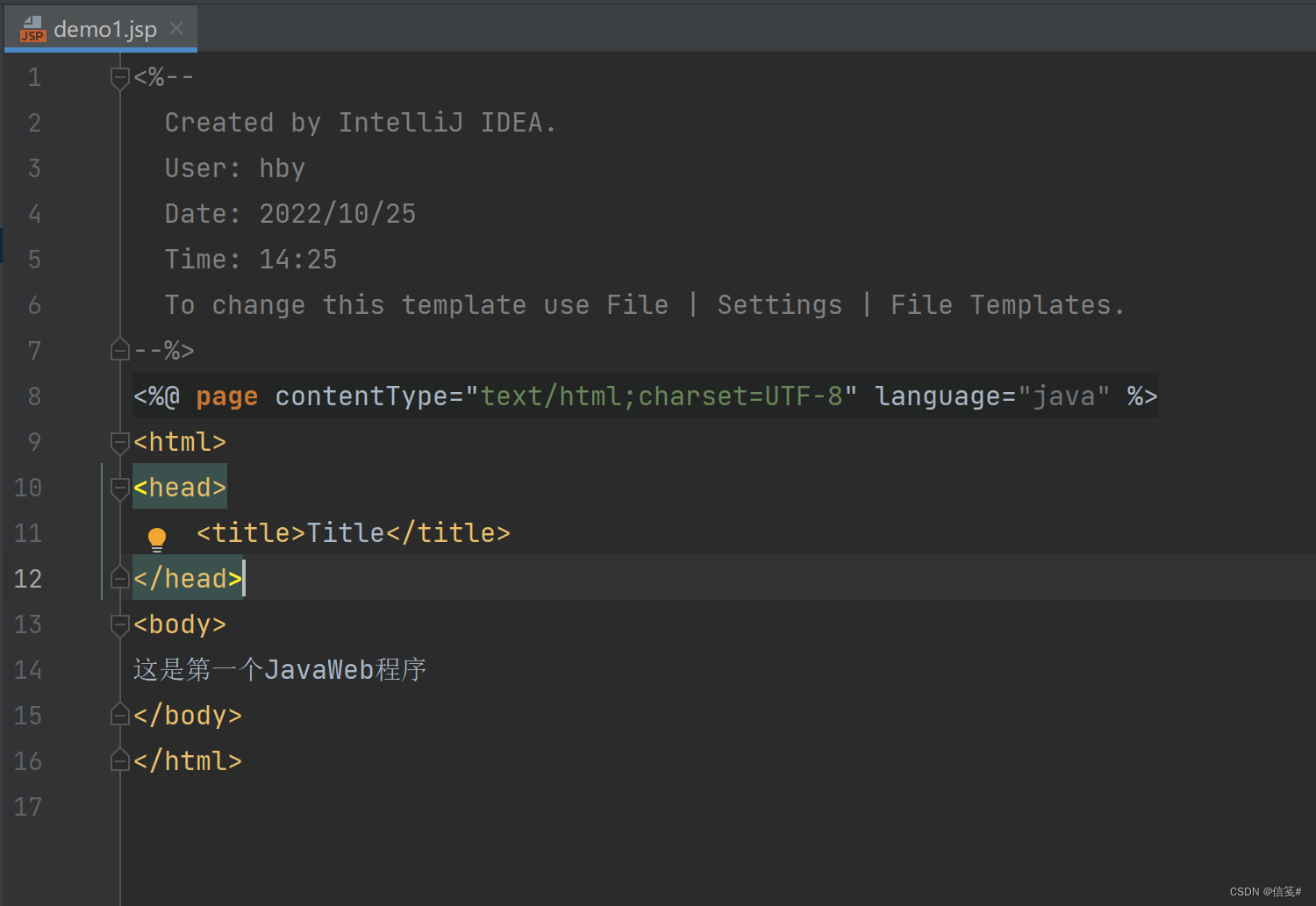
然后,我们把服务器开启,点击右上角中的绿色三角形图案
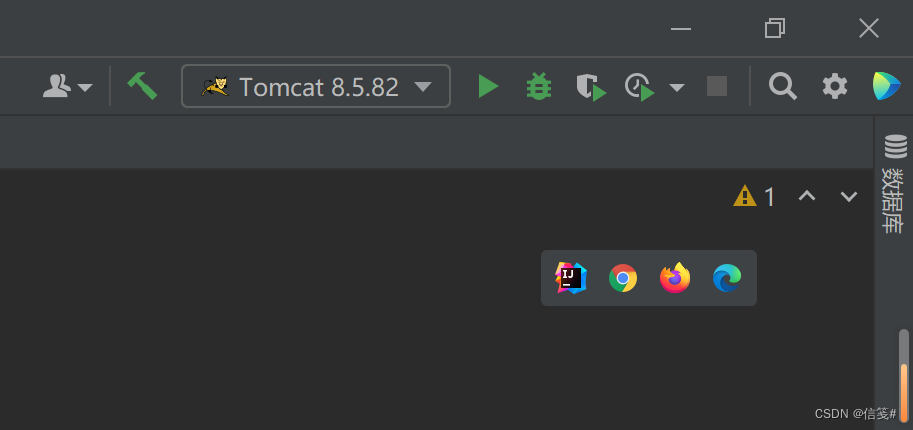
这时,右上角会出现一个正方形的红色按钮,点击它表示关闭服务器。它出现时表示服务器正处于开启状态

同时Idea下方也会出现一些提示信息,显示【已连接到服务器】,点击右上角的【-】按钮可以将这些信息隐藏
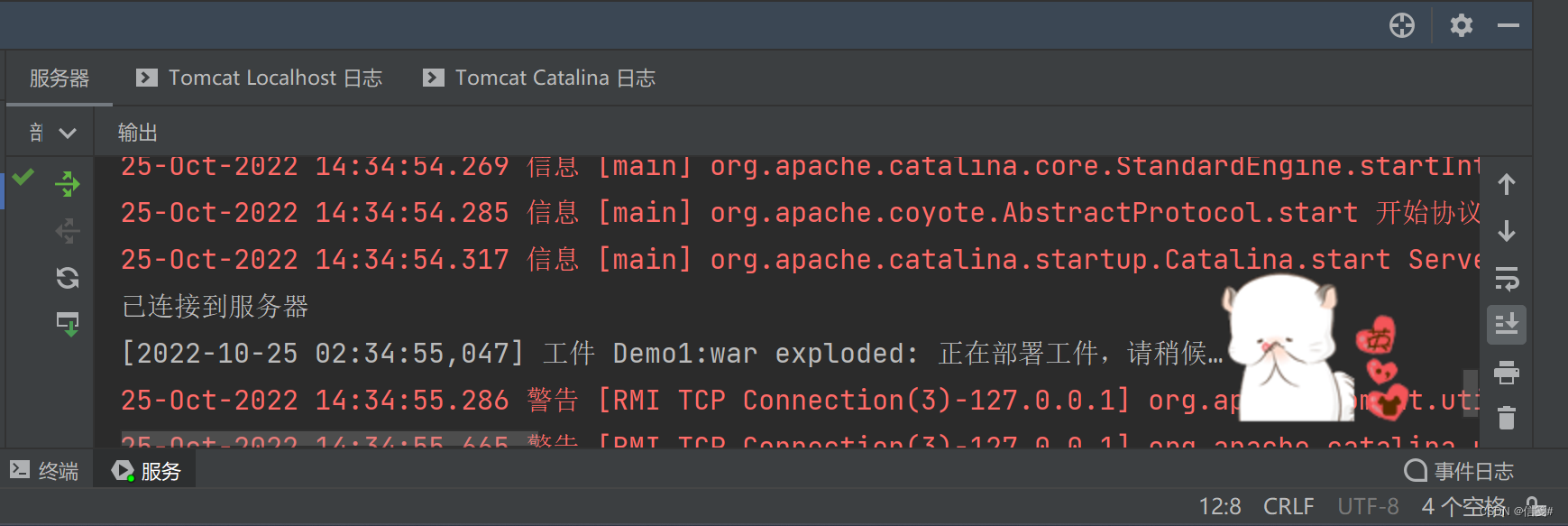
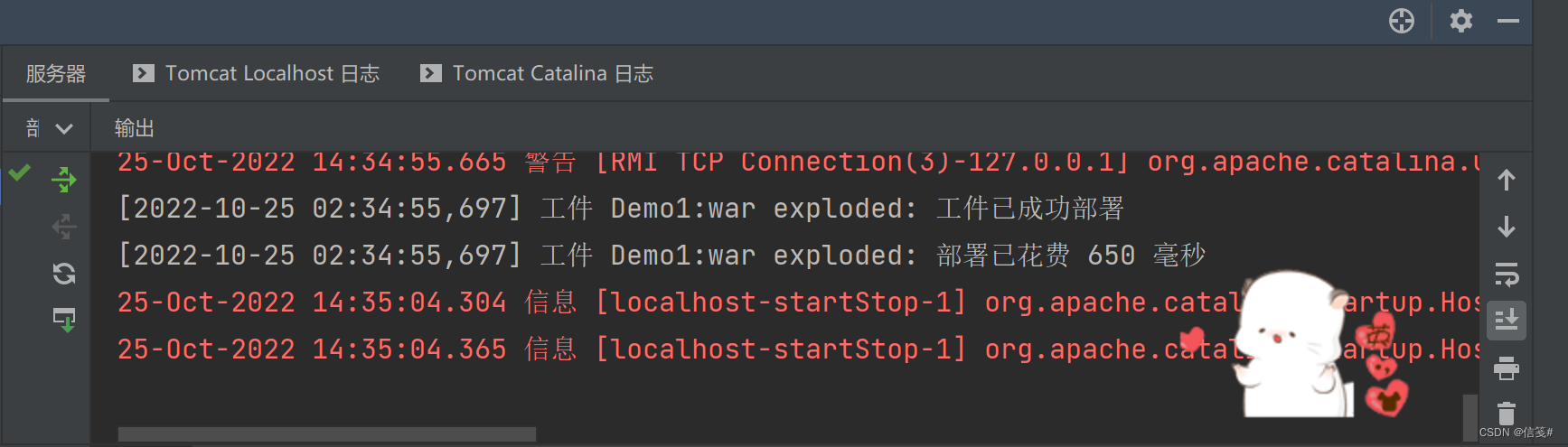
然后点击右键运行程序demo1.jsp

Idea会自动跳转到浏览器页面
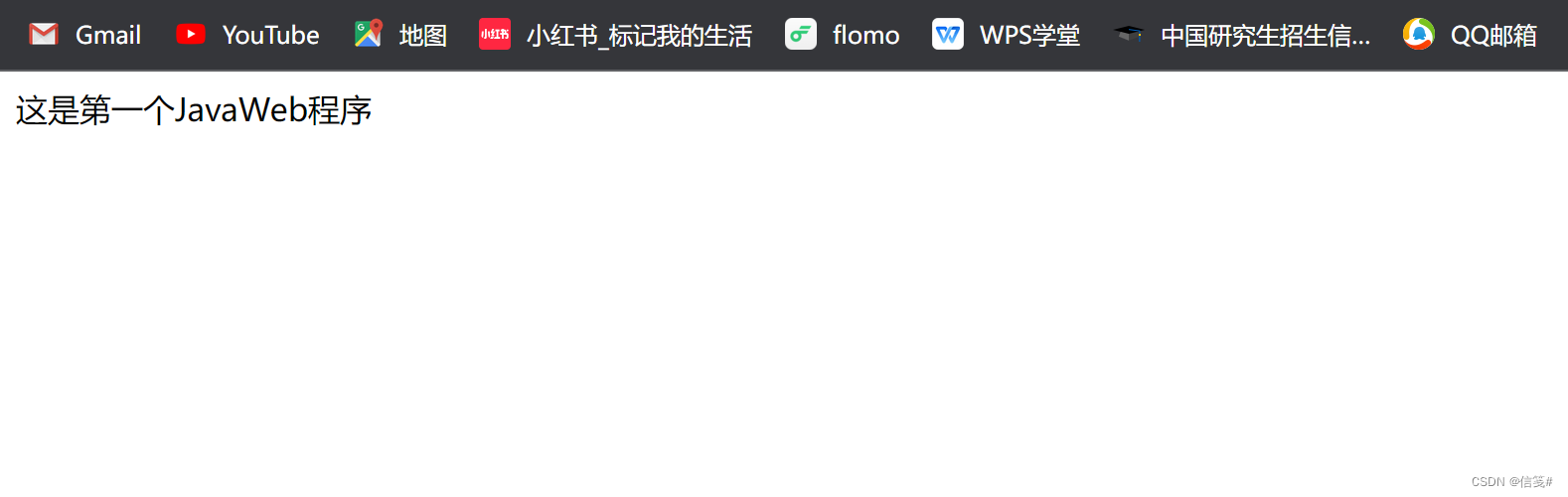
或者我们也可以直接点击有上方的浏览器图标选择在哪个浏览器打开。

另外,在配置Tomcat时,会有一个选项,可以自己选择哪一个浏览器打开

这里建议在运行程序时先开启服务器,然后再运行jsp文件,否则如果一上来就运行jsp文件会开启一个新的服务器,浏览器会出现404的错误,当然这个也能正常运行,需要我们手动再运行一次程序,就可以成功了。但是为了避免每一个jsp文件都会自动生成一个服务器,所以在运行程序时尽量先开启服务器以后再来运行jsp文件。
这完全是我的个人经验所得出的结论,如果有错误的地方,欢迎指正。
关于【Tomcat 服务器】
当然,我们在配置Tomcat服务器之前要确保自己电脑上有Tomcat
Tomcat下载官网链接:Apache Tomcat® - Welcome!
在进入官网以后,在左边的选项卡中找到Tomcat的版本号,这里演示Tomcat 8 的下载
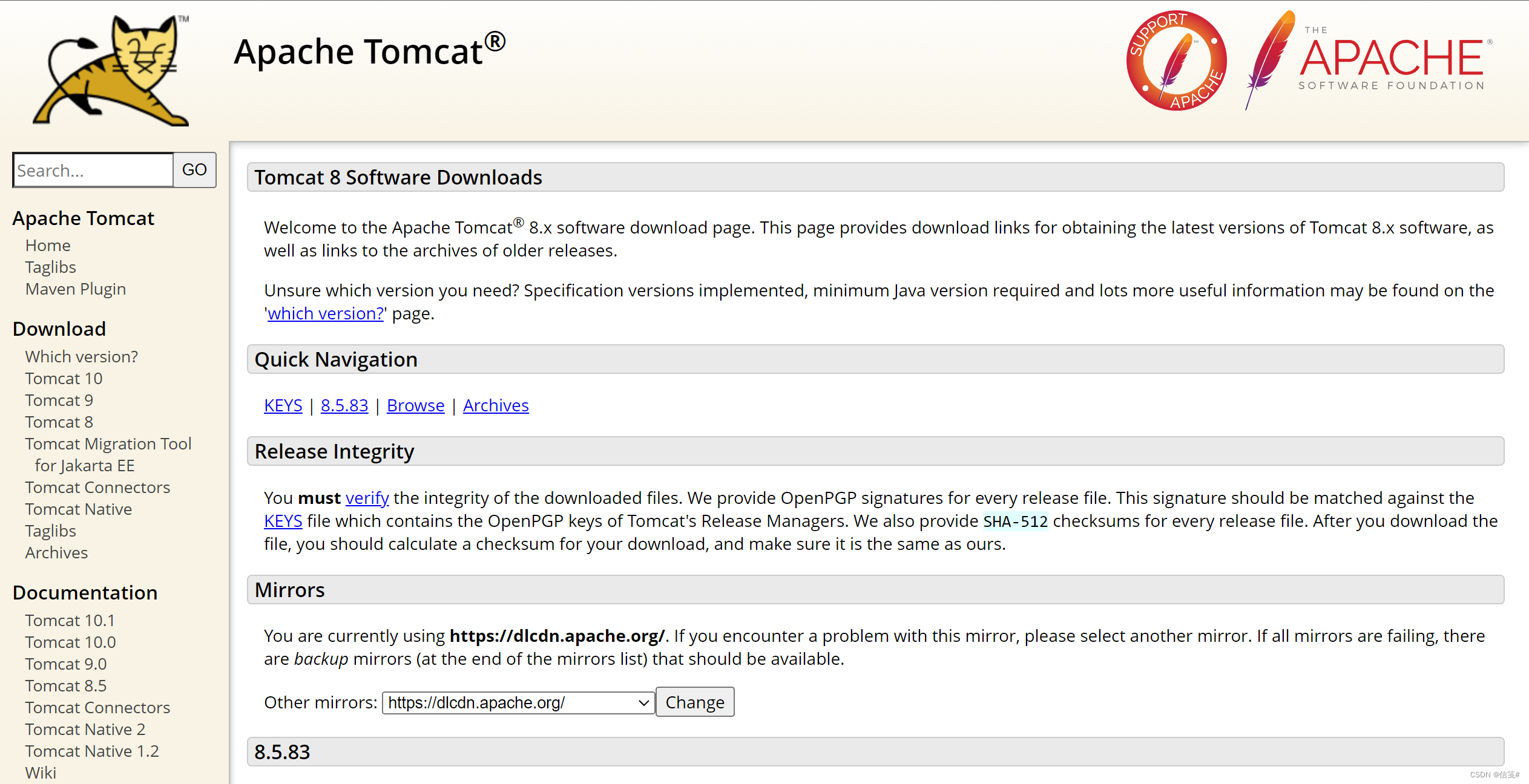
根据自己电脑的配置,选择64位或者32位进行下载
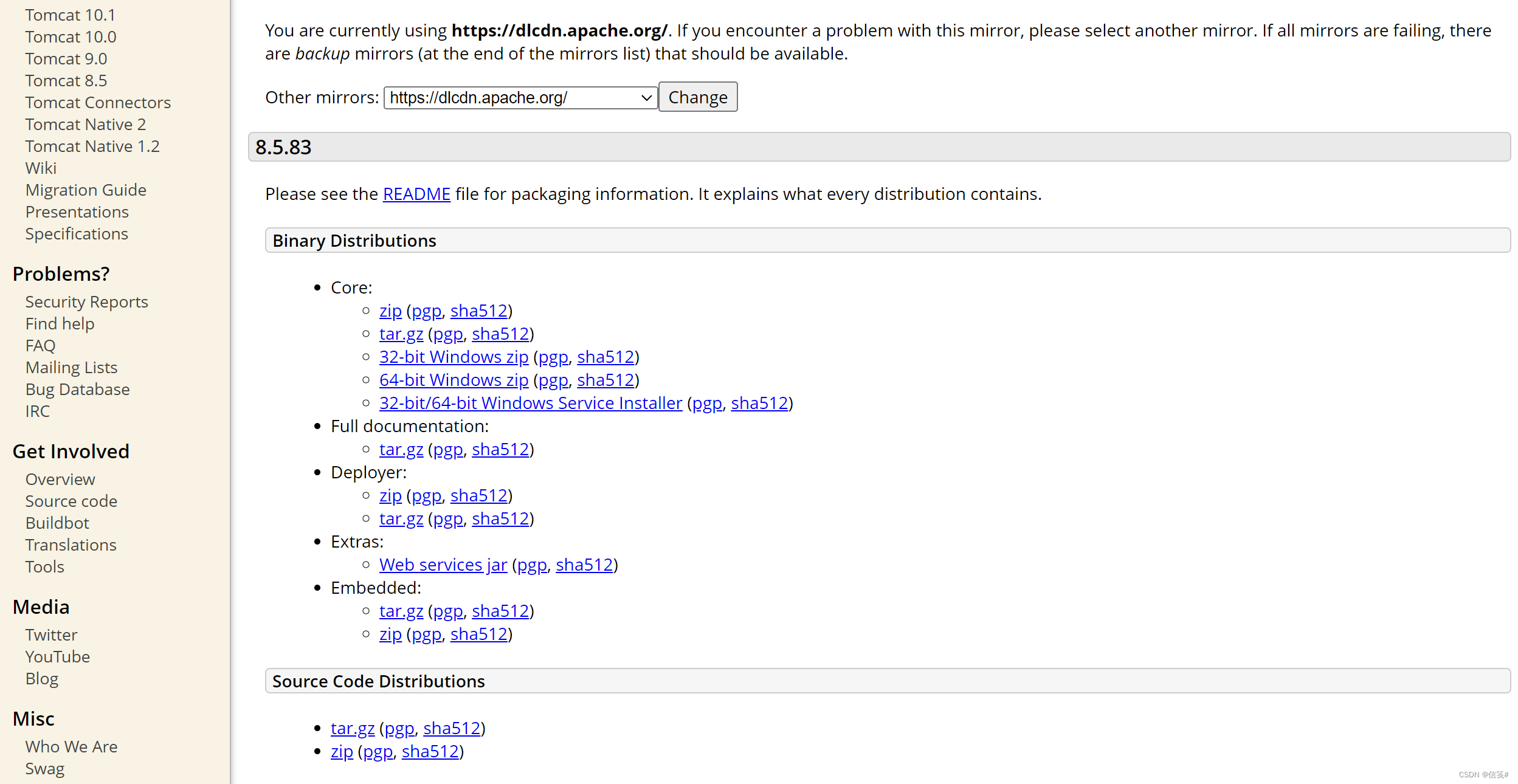
关于Idea启动Tomcat服务器以后,Idea下方控制台中会出现中文乱码,只是因为Tomcat服务器在配置问题,实际不影响Idea的运行。如果需要解决,需要找到Tomcat文件夹下的Conf文件,这是Tomcat的配置文件,有关Tomcat端口号的设置也是在这个文件夹下改的

点击Conf文件夹,找到logging文件夹,点击右键以记事本方式打开
大约在47行的位置,将UTF-8改为GBK,然后保存。这样在重新启动服务器以后,Idea控制台下方就不会显示中文乱码了。
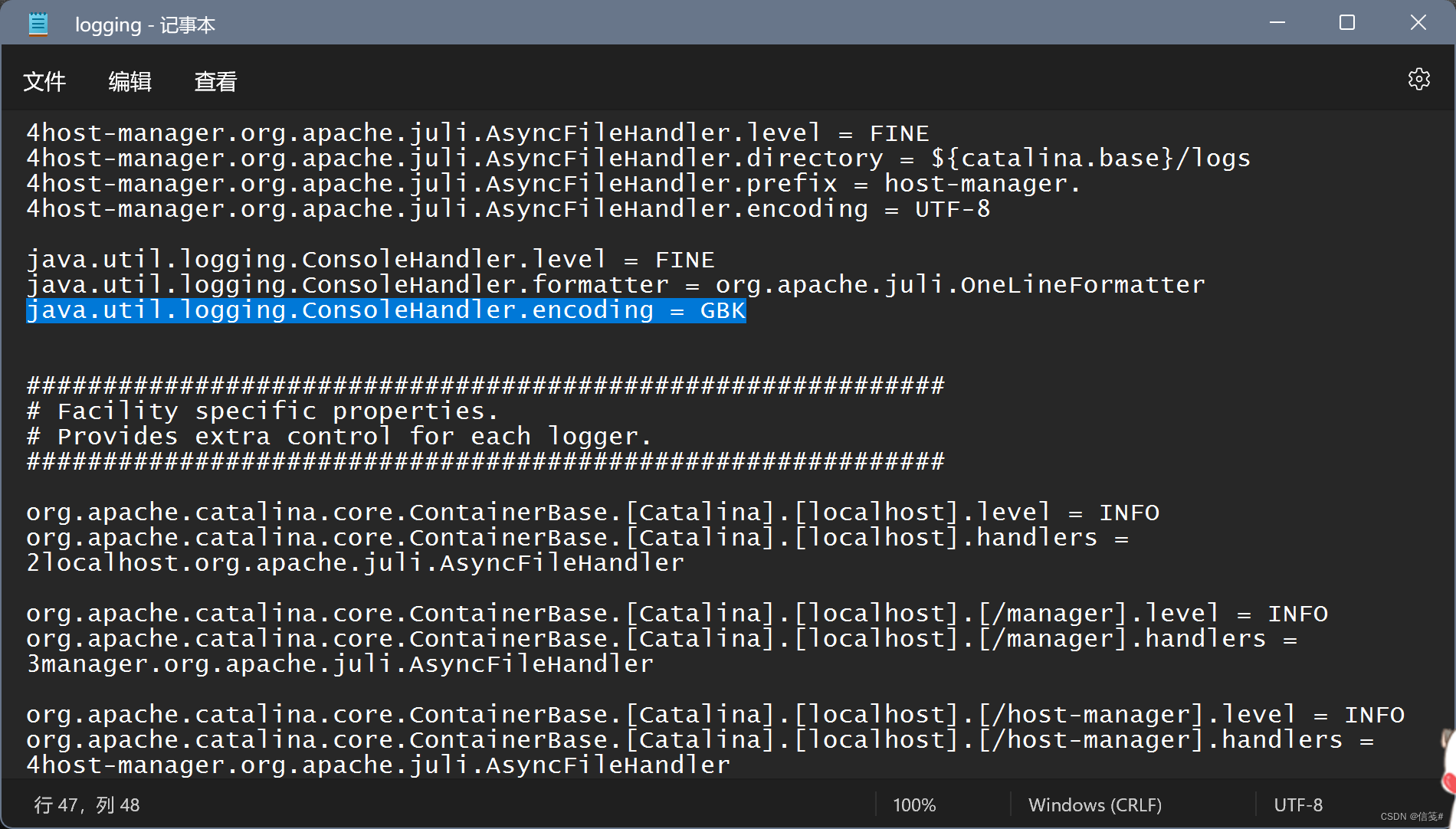
写在最后
有兴趣想要了解 Idea 创建 Maven 项目的可以参考如下文档
Idea 创建 Maven 项目的两种方式_信笺Nuyoah的博客-CSDN博客
版权归原作者 信笺Nuyoah 所有, 如有侵权,请联系我们删除。